Annuncio pubblicitario
 Alcuni dispositivi Android non dispongono di LED di notifica dedicati. Il mio Acer Liquid E li ha, ma il Samsung Galaxy S (ad esempio) no. Quindi, se lasci il dispositivo per alcuni istanti e vuoi vedere se qualcuno ha provato a contattarti mentre eri via, devi sbloccarlo e controllare le notifiche di Android. Se lo fai più volte al giorno, può diventare una seccatura. Ma se usi NoLED, potresti non doverlo fare.
Alcuni dispositivi Android non dispongono di LED di notifica dedicati. Il mio Acer Liquid E li ha, ma il Samsung Galaxy S (ad esempio) no. Quindi, se lasci il dispositivo per alcuni istanti e vuoi vedere se qualcuno ha provato a contattarti mentre eri via, devi sbloccarlo e controllare le notifiche di Android. Se lo fai più volte al giorno, può diventare una seccatura. Ma se usi NoLED, potresti non doverlo fare.
Per un'app così semplice, l'interfaccia di configurazione di NoLED è sorprendentemente ricca. Ma prima di approfondire la configurazione, lascia che ti mostri come appaiono le notifiche:
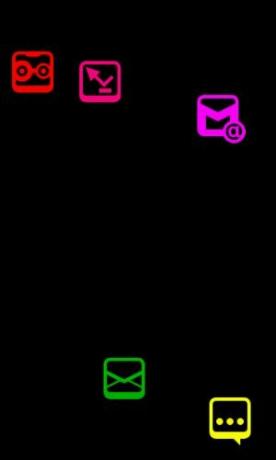
Le icone si spiegano da sole. Ciò che lo screenshot non mostra, tuttavia, è che continuano a muoversi su tutto lo schermo, per impedire la masterizzazione dello schermo. Quindi sembra più uno screen saver colorato che un mucchio di icone di notifica statiche. Tuttavia, poiché ogni icona è colorata in modo così diverso, è facile individuare se hai ricevuto una nuova email o un messaggio GTalk.
Se le icone sembrano un po 'grandi, non ti preoccupare, puoi anche avere NoLED simile a questo:
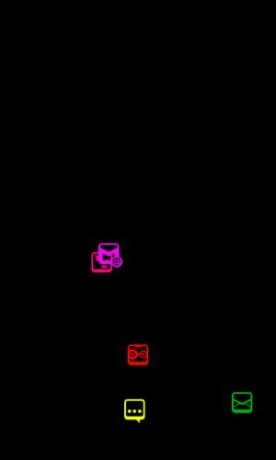
E anche così:
Sì, solo uno schermo nero con un mucchio di quadratini colorati, ognuno dei quali occupa solo pochi pixel. In questa modalità, i pixel si spostano ancora, ma solo nell'angolo in alto a sinistra del dispositivo (o in alto a destra, configurabile). Tuttavia richiede una memoria molto buona per i colori, quindi è una buona cosa che puoi configurare ogni colore a tuo piacimento:
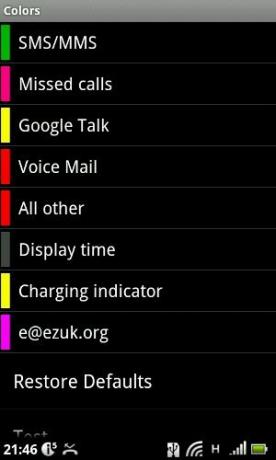
Questo ci porta all'interfaccia di configurazione. Quindi facciamo un giro vorticoso di alcune delle sue funzionalità, iniziando dalla schermata principale:

La prima impostazione non è l'unica cosa che devi fare per accendere NoLED. È inoltre necessario inserire un widget nella schermata iniziale e attivarlo o riavviare il telefono (NoLED si avvia all'avvio per impostazione predefinita).
I due problemi principali con NoLED, per me, sono che di solito non uso una schermata di blocco (non ne ho bisogno sul mio dispositivo) e che l'uso dell'LCD per le notifiche può scaricare la batteria abbastanza rapidamente. Anche se non c'è molto da fare sul primo problema (NoLED richiede una schermata di blocco), vediamo quali funzionalità di risparmio della batteria possiamo usare:
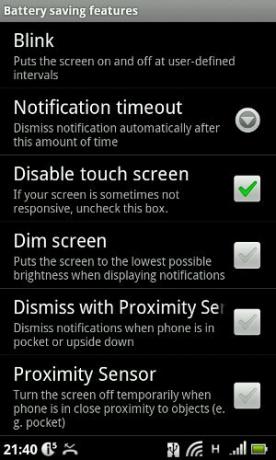
Questa è un'app intelligente! Può spegnere e riaccendere lo schermo a intervalli definiti dall'utente (ad esempio, 500 ms acceso, quindi 8 secondi spento) e utilizzare il telefono sensore di prossimità per capire quando è in tasca o a faccia in giù sul tavolo, dove non è probabile che tu veda lo schermo.
Un'altra funzione di risparmio della batteria è la modalità di sospensione:
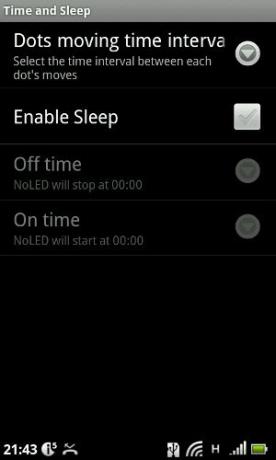
Puoi impostare NoLED per smettere di lavorare durante la notte e riaccenderlo al mattino. Ciò significa che durante la notte non accenderà lo schermo del telefono e non scaricherà la batteria.
Potrei andare avanti all'infinito, ma non voglio annoiarti con un elenco di prodotti che NoLED ti consente di configurare. Basti dire che questa app ti consente di configurare qualunque cosa - persino la sua lingua di interfaccia, che è stata localizzata in oltre una dozzina di lingue diverse.
Questa è una delle più potenti app Android gratuite che ho recensito nella memoria recente e mi ha sorpreso. La sua funzione di base è così semplice, non mi rendevo conto di quanto potesse essere personalizzabile fino a quando non ho scavato. Mi aspettavo che l'interfaccia di configurazione consistesse in un paio di impostazioni di base, e sono stato spazzato via da tutte le opzioni. Se il tuo dispositivo non ha LED di notifica, questa sembra la soluzione definitiva.


